【手机进销存】手机APP新增采购订单
采购订单是企业向供应商发出的订货单据,是采购双方订立采购合同的重要依据,它包括了采购所需的重要细节信息。
那么我们如何在赢美手机APP上添加采购订单?
第一步,点击【仓库】>【采购订单】,进入采购订单页面。
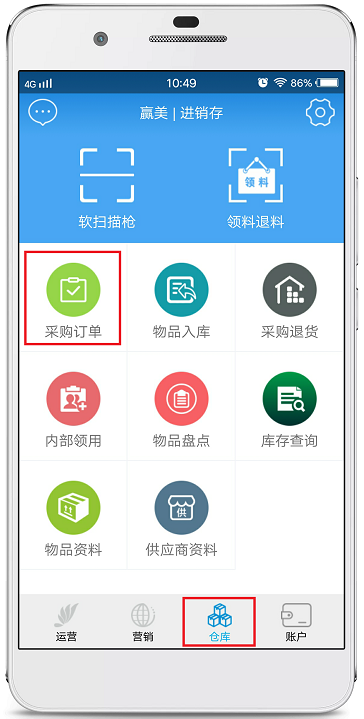
第二步,进入采购订单页面后,可以在页面右上角看到有一个【新增】按钮,点击【新增】新增采购订单。
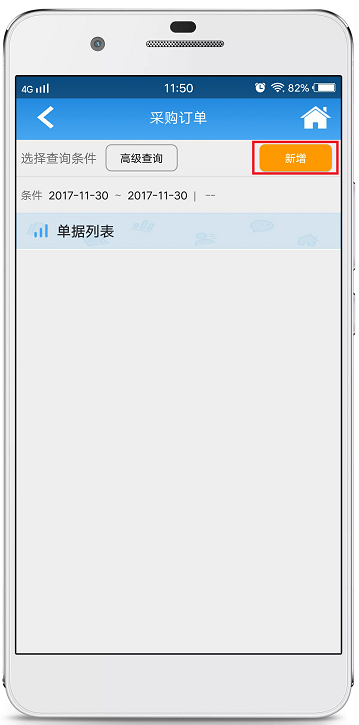
第三步,点击【新增】后,进入了新增采购订单页面,在这里选择采购日期、采购公司,填入备注说明。如果采购订单是根据某结算单来订货的,也可以在这里选择结算单号。信息输入完,点击【确定】。
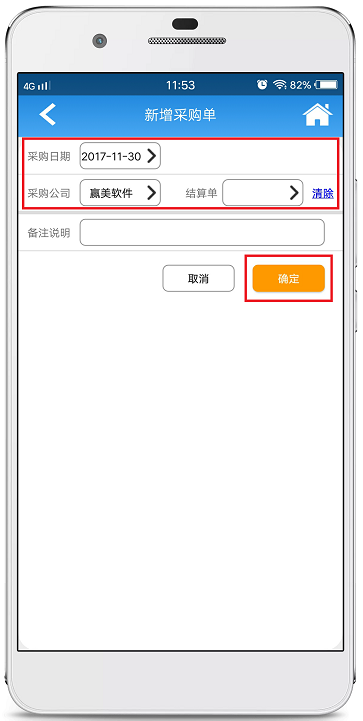
第四步,点击【确认】后,进入到采购单详情页面,在此页面可以添加需要采购的物品,点击右下角的【添加商品】进入物品详情页面。
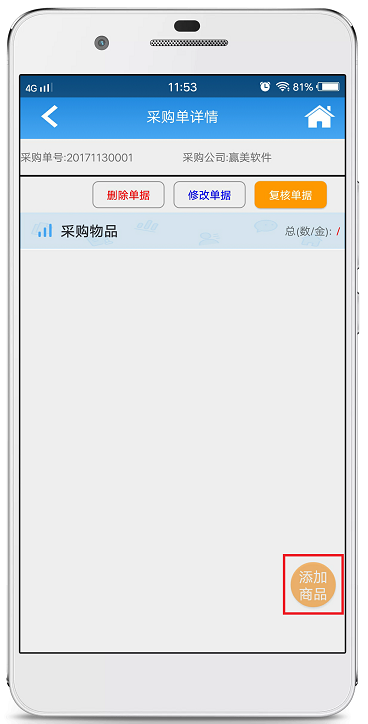
第五步,点击【添加物品信息】,进入采购商品列表页面。
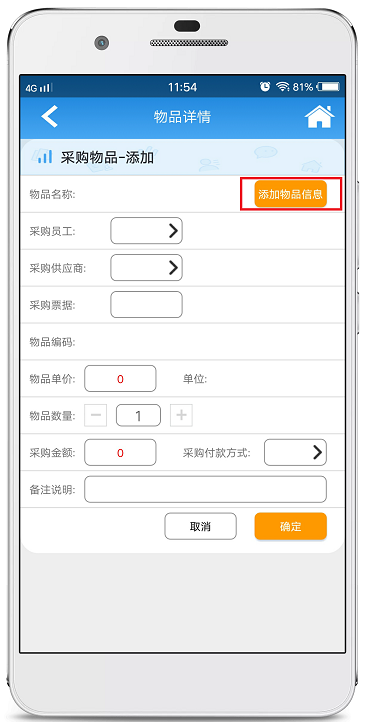
第六步,输入物品编码或名称、选择仓库对物品进行查询,查询到后点击该物品进行添加。
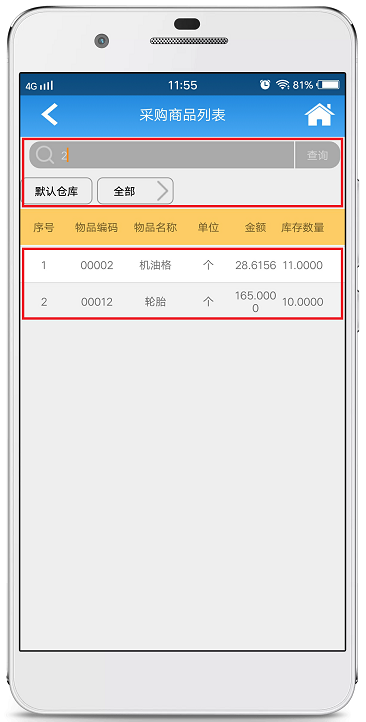
第七步,添加物品后,系统自动跳回物品详情页面,选择采购员工、采购供应商、采购付款方式,其中物品的单价和金额可以修改,物品的数量可以直接修改也可以通过旁边的【+】【-】符号进行调整。物品信息输完,点击【确定】。

第八步,上一步点击【确定】后,采购物品添加成功,系统自动跳回采购单详情页面。如果还有其他需要采购的物品,可以点击【添加商品】继续添加。如果发现添加的物品信息有误,则点击该物品进入物品详情页面进行修改。
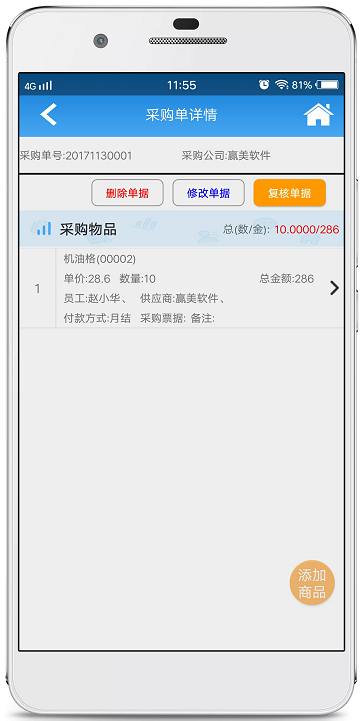
第九步,回到物品详情页面,如果只需修改采购物品的数量、金额、单价,直接修改即可;如果需要更换物品,则点击页面右上角的【替换物品信息】更换物品;如果需要删除物品,则点击页面左下方的【移除】进行操作。修改好物品信息后,点击【确定】回到采购订单详情页面。
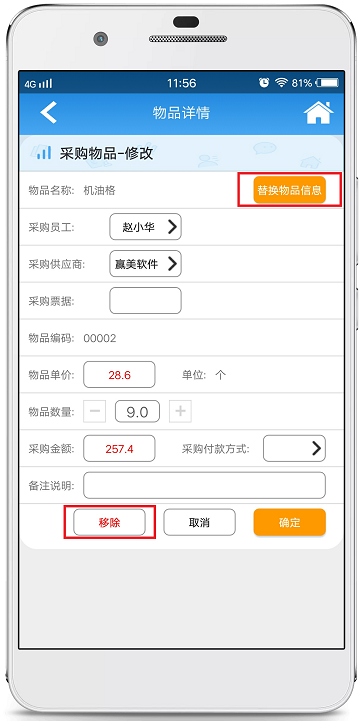
第十步,在采购单详情页面,此时如果已经添加好所有的物品信息且确认无误,就可以退出了,因为此时采购订单已经添加完成。当然您也可以在采购订单添加好后【复核单据】,只是这里要注意采购订单无论您是否复核都不影响库存。如果您想要修改采购订单的采购员工、供应商、付款方式等信息可以点击页面上方的【修改单据】;如果需要删除单据,则点击页面上方的【删除单据】。
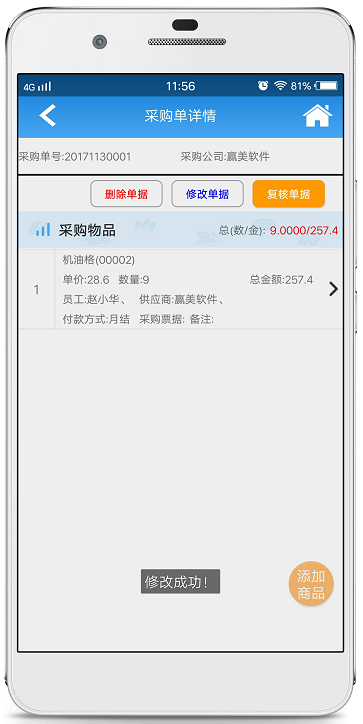
上一篇:《扫码集客与会员标签》
下一篇:《手机APP物品入库》